La maschera principale dello Scadenzario IS con le informazioni generali è visibile da tutte le sezioni, e riporta dati quali il Codice, il Tipo e la Descrizione del bene, lo Stato del bene ed il Referente. Il Referente è un utente di Qualibus che ha la supervisione degli interventi e delle registrazioni sulla specifica scheda e che viene informato, tramite messaggio interno, delle richieste di manutenzione straordinaria relative al bene.

Informazioni generali
Tipo e Stato possono essere modificati dalla sezione delle informazioni generali. Il cambio di Stato comporta delle differenze solo nelle ricerche e nelle consultazioni in quanto il default seleziona solo i beni Attivi. Modificare la tipologia del bene comporta la perdita dei Dati personalizzati impostati per la tipologia che si vuole abbandonare: un warning avverte l'utente che deve confermare il cambio per procedere. La scheda dello Scadenzario IS è suddivisa nelle seguenti sezioni:
Sezioni specifiche della scheda
|
Sezioni standartd della scheda
|
|
|
 Generale
Generale
Nella sezione vengono inserite le ulteriori informazioni che caratterizzano il bene. I campi obbligatori della tab sono il Responsabile e l'Ubicazione, tuttavia è opportuno completare i campi per migliorare la gestione del bene e la tracciabilità delle informazioni.
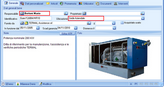 | | Tab Generale |
|
Il Responsabile del bene è individuato tra il personale inserito nell'anagrafica Personale e può non essere un utente di Qualibus: tipicamente è la figura che garantisce la buona conduzione del bene assegnatogli e viene proposto di default quale esecutore dell'intervento di manutenzione.
L'Ubicazione viene seleziona tra quelle configurate in SCADENZARI IS - Opzioni - Ubicazioni.
|
|
 Articoli
Articoli
In questa sezione è possibile inserire il riferimento ad articoli presenti nell'anagrafica Articoli per tenere traccia ad es. degli articoli che sono prodotti su una certa macchina oppure dei pezzi di ricambio della stessa macchina, ecc.
|
 Utilizzatori
Utilizzatori
In questa sezione sono definiti gli utilizzatori del bene. Agli utilizzatori viene associato il periodo di utilizzo ed eventualmente le note sull'utilizzo
|
 Interventi
Interventi
La sezione è composta da 2 sottosezioni: la prima dove viene definito il Programma degli interventi di manutenzione e una seconda sezione, Lista, dove vengono tracciati degli interventi effettuati o programmati.
Nella griglia orizzontale del programma interventi si attivano le funzionalità del menu contestuale. Le righe del programma possono assumere i seguenti colori:
| ► | Nero: è il caso normale, il prossimo intervento verrà generato |
| ► | Blu: l'intervento ripetitivo ha la data di fine inferiore alla data di prossima esecuzione per cui non verranno generati interventi |
| ► | Rosso: l'intervento è sospeso e nessun intervento verrà generato dal programma |
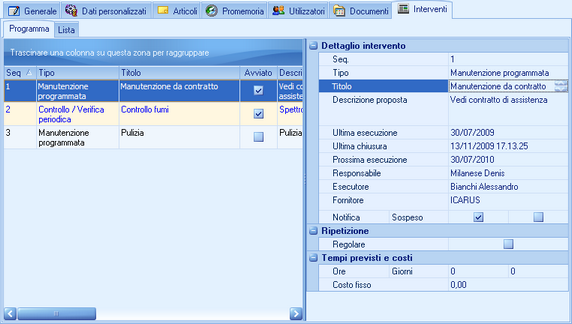 Tab Interventi - Programma |
Nella griglia verticale della tab Interventi-Programma ciascun intervento programmato è individuato dalle sezioni:
|
Sez.
|
Campo
|
Dettaglio intervento
|
| ► | Seq.: permette di visualizzare gli interventi nella sequenza desiderata |
| ► | Tipo: permette di selezionare l'intervento tra quelli programmabili impostati in SCADENZARI IS - Opzioni - Tipi intervento |
| ► | Titolo: descrizione sintetica obbligatoria che permette di identificare il programma in fase di avvio nuovo intervento e di consultazione) |
| ► | Avviato (presente solo nella griglia del programma): se un intervento è stato avviato ma non chiuso il campo è flaggato |
| ► | Descrizione proposta: testo (o istruzione) che diventa la descrizione di default degli interventi generati dal programma (tale descrizione potrà poi essere modificata per ogni singolo intervento |
| ► | Ultima esecuzione: data di esecuzione dell'ultimo intervento effettuato (campo in sola lettura) |
| ► | Ultima chiusura: data di chiusura dell'ultimo intervento (campo in sola lettura) |
| ► | Prossima esecuzione: data del prossimo intervento. Per gli interventi con ripetizione regolare (vedi sotto) si aggiorna automaticamente in fase di chiusura intervento a seconda della Ricorrenza (vedi sotto), per gli altri interventi (con ripetizione non regolare) è necessario impostare questo valore manualmente. Nel caso un intervento non regolare sia avviato ma non chiuso, non è possibile modificare la data di prossima esecuzione, ma sarà possibile farlo aprendo la scheda dell'intervento avviato e modificando la data di inizio prevista . E' in ogni caso possibile impostare il valore manualmente sovrascrivendo quello generato automaticamente in fase di chiusura dell'intervento. |
| ► | Responsabile: utente di Qualibus Responsabile dell'intervento che, assieme all'esecutore, riceve notifica della scadenza dell'intervento sul Calendar. Quando viene programmato un nuovo intervento di default è il Referente impostato per il bene nella sezione delle informazioni generali |
| ► | Esecutore: è il dipendente che è l'effettivo esecutore dell'intervento. Se l'esecutore è un utente di Qualibus riceve notifica della scadenza dell'intervento sul Calendar |
| ► | Fornitore: permette di indicare l'eventuale fornitore che effettua l'intervento |
| ► | Notifica: attiva la notifica dell'intervento all'utente esecutore ed al Responsabile dell'intervento. |
| ► | Sospeso: sospende il programma, ovvero non vengono più generati interventi. Nel caso un intervento sia già stato avviato il valore di Sospeso non ha influenza sullo specifico intervento. |
|
Ripetizione
|
| ► | Regolare: se selezionato genera automaticamente l'intervento con la ricorrenza programmata. Se non è selezionato, l'intervento è avviabile solo manualmente. Gli interventi per cui Regolare non è selezionato non sono considerati straordinari in quanto sono interventi previsti, solo che non è nota a priori la data di esecuzione. |
| ► | Ricorrenza / Nr: permette di impostare la frequenza con la quale l'intervento deve ripetersi (1/anni = annuale, 3/mesi = trimestrale, ecc) |
| ► | Continua: mantiene la ricorrenza per un periodo illimitato (se disattivo obbliga ad inserire la data di fine ripetizione) |
| ► | Data fine: ultima data utile per generare interventi. Il campo è mostrato solo se Continua non è selezionato. Nel caso un intervento sia già stato avviato il valore di Data fine non ha influenza sullo specifico intervento. |
|
Tempi e costi previsti
|
| ► | Ore: permette di impostare il numero di ore necessarie per l'intervento da cui si può desumere il programma degli impegni in Consultazioni - Programma |
| ► | Giorni: permette di impostare la durata temporale dell'intervento, ovvero serve a calcolare automaticamente la data di fine prevista dell'intervento. Se il suo valore è 0, la data di fine prevista e la data di inzio prevista coincideranno. |
| ► | Costo fisso: permette di impostare un costo di default per il tipo di intervento programmato da cui si possono desumere i costi preventivi |
|
Nella sottsezione Lista vengono riportati gli interventi effettuati o anche solo programmati sul bene. Nella sezione Lista, utilizzando le proprietà delle griglie e dei filtri, è data la possibilità di stratificare e personalizzare la visualizzazione degli interventi ed è possibile accedere alle schede degli interventi.
|








